Smanjite količinu resursa koji se koriste za poboljšanje performansi hardvera
- Korisnici koji posjeduju računalo opremljeno AMD grafičkom karticom mogu primijetiti da Radeon Host Service zauzima puno GPU resursa.
- Povećana potrošnja resursa može dovesti do ozbiljnih problema s performansama.
- Toplo se preporučuje da prilagodite postavke na AMD aplikaciji kako biste riješili ovaj problem.
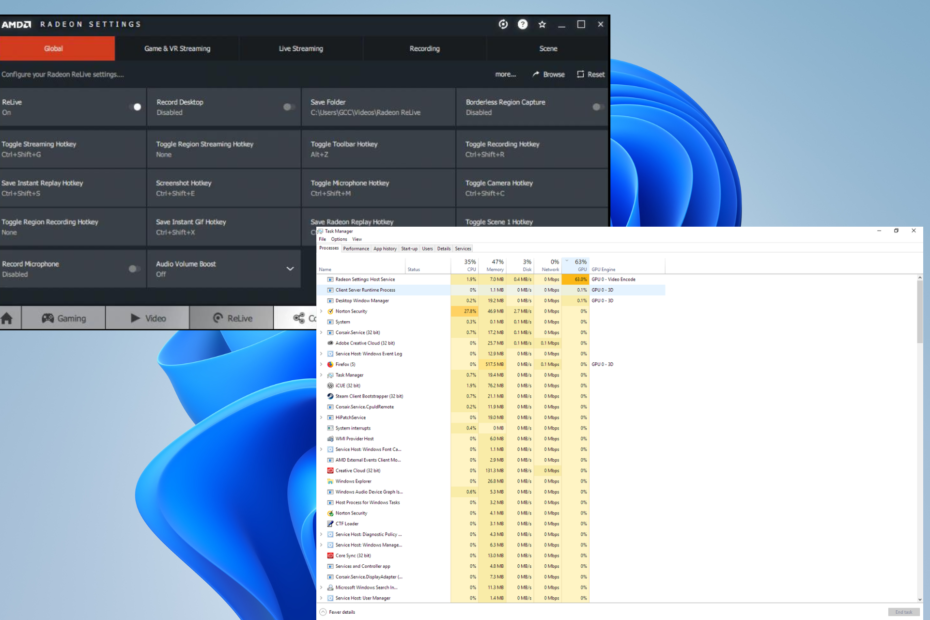
xINSTALIRAJTE KLIKOM NA PREUZMI DATOTEKU
Ovaj softver će održavati vaše upravljačke programe u ispravnom stanju i tako vas zaštititi od uobičajenih računalnih grešaka i kvarova hardvera. Sada provjerite sve svoje upravljačke programe u 3 jednostavna koraka:
- Preuzmite DriverFix (provjerena datoteka za preuzimanje).
- Klik Započni skeniranje pronaći sve problematične upravljačke programe.
- Klik Ažurirajte upravljačke programe kako biste dobili nove verzije i izbjegli kvarove sustava.
- DriverFix je preuzeo 0 čitatelja ovog mjeseca.
Ako vaše računalo dolazi s AMD grafičkom karticom, imat ćete
Radeon softver prateći ga tako da ga korisnici mogu konfigurirati. Međutim, neki su korisnici prijavili probleme s performansama s AMD GPU-om.Naime, softver pod nazivom Radeon Host Service viđen je kako uzima gomile GPU resursa. Ako se to dogodi, morat ćete djelovati brzo i popravi svoju GPU memoriju za zaštitu vašeg hardvera.
Što uzrokuje veliku upotrebu GPU-a?
Velika upotreba GPU-a je problem jer visoke temperature koje proizlaze iz toga mogu oštetiti hardver. To će smanjiti životni vijek vašeg računala.
Sada se postavlja pitanje što uzrokuje veliku upotrebu. Ali, opet, postoji više razloga za to, a ne samo zbog igre koju igrate.
- Vaše je računalo zaraženo nekom vrstom zlonamjernog softvera: Da biste očistili svoje računalo, preporučuje se da instalirate neke antivirusni softver da biste se riješili bilo kojeg računalnog virusa koji se dugo zadržava.
- Imate previše otvorenih aplikacija i prozora: Previše otvorenih aplikacija može opteretiti vaš sustav. Zatvorite neke od njih i pogledajte jeste li primijetili poboljšanje.
- Aplikacije na vašem računalu nisu dobro optimizirane: Poznato je da neke aplikacije gube resurse, poput Google Chromea. Trebali biste instalirati više lagani preglednici umjesto toga.
- Postavke nisu ispravno optimizirane: Ako drugi hardver ne može držati korak s GPU-om, poput procesora, imat ćete problema s performansama.
Kako mogu osloboditi GPU resurse iz Radeon Host Service?
Postoji gomila načina da vratite resurse svog GPU-a. Neki od njih su jednostavni i brzi, dok drugi zahtijevaju više tehničkog znanja.
Savjet stručnjaka:
SPONZORIRANO
Teško je riješiti neke probleme s osobnim računalom, posebno kada su u pitanju oštećena spremišta ili nedostajuće Windows datoteke. Ako imate problema s ispravljanjem greške, vaš sustav je možda djelomično pokvaren.
Preporučujemo da instalirate Restoro, alat koji će skenirati vaš stroj i identificirati u čemu je greška.
Kliknite ovdje za preuzimanje i početak popravka.
Ovo nije iscrpan popis, ali pokriva većinu baza.
- Ponovno instalirajte problematičnu igru. Ako postoji jedan naslov u vašoj biblioteci koji uzrokuje sve probleme, njegova ponovna instalacija trebala bi raščistiti sve pogreške ili oštećenja.
- Slično, ponovno instalirajte aplikaciju AMD Radeon Settings, što je način na koji AMD korisnici mogu prilagoditi svoju grafičku karticu. Ovo će također osvježiti softver.
- Preuzmite najnoviju verziju AMD aplikacije. Tvrtka neprestano unapređuje svoj softver redovitim uvođenjem popravaka.
- Smanjite postavke svoje igre. Na primjer, neke igre su grafički intenzivne. Snižavanje postavki oslobodit će resurse.
1. Onemogućite ReLive i Record Desktop
- Otvorite aplikaciju AMD Radeon Settings i odaberite Ponovno proživjeti tab.
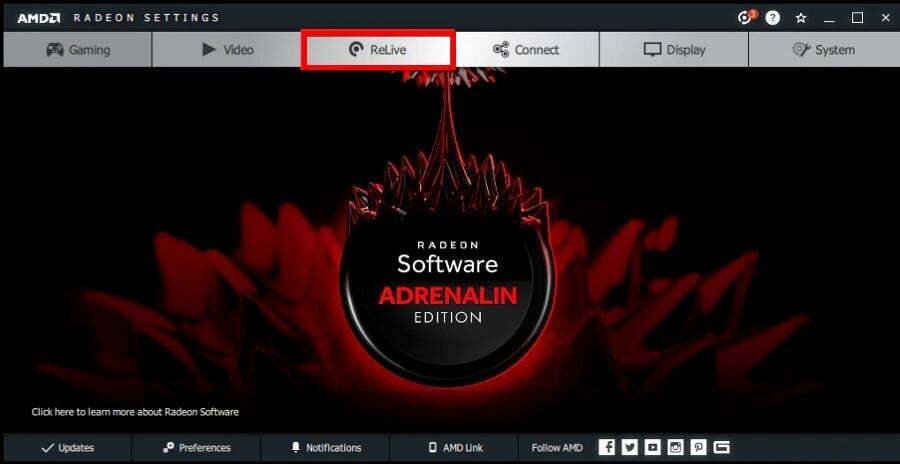
- U sljedećem prozoru kliknite na Globalno tab.
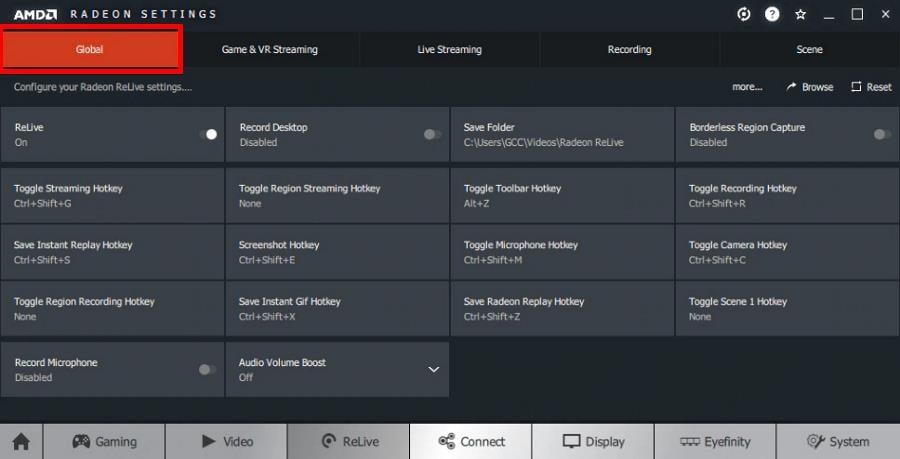
- Pritisnite preklopnike pokraj ReLive i Record Desktop da biste oboje isključili.
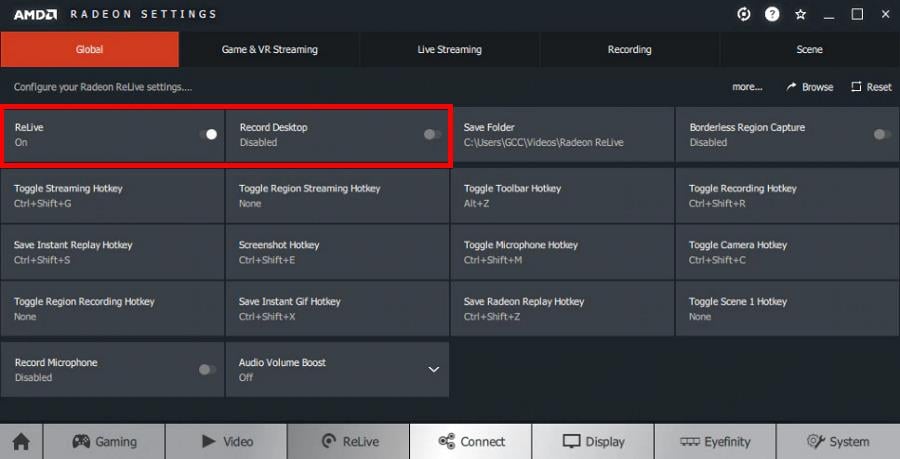
2. Onemogućite Instant Replay i više na AMD Software: Adrenaline Edition
- Ako koristite AMD Software: Adrenaline Edition, otvorite ga i kliknite ikonu zupčanika u gornjem desnom kutu.
- Kliknite na Općenito tab.
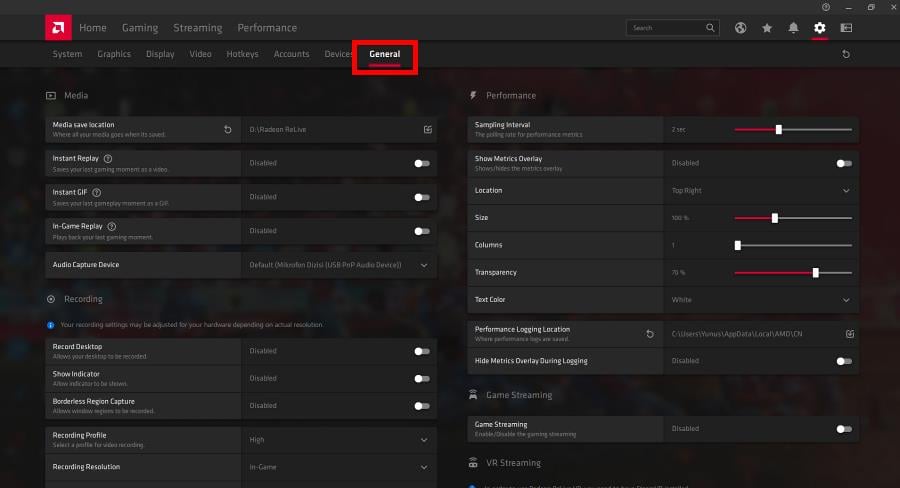
- Ispod Mediji kliknite na prekidač pokraj Instant Replay i Instant GIF da ga ugasim.
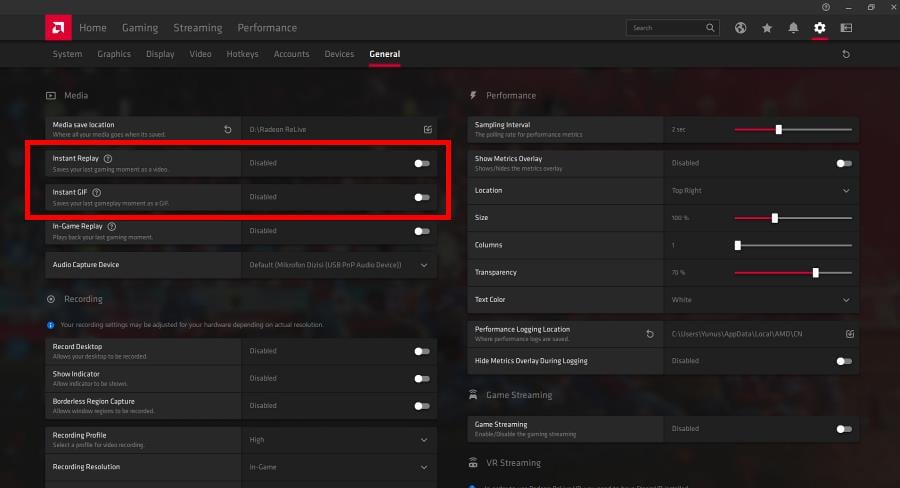
- Ispod Snimanje odjeljak, onemogućiti Snimanje radne površine, Prikaži indikator, i Hvatanje regije bez granica.
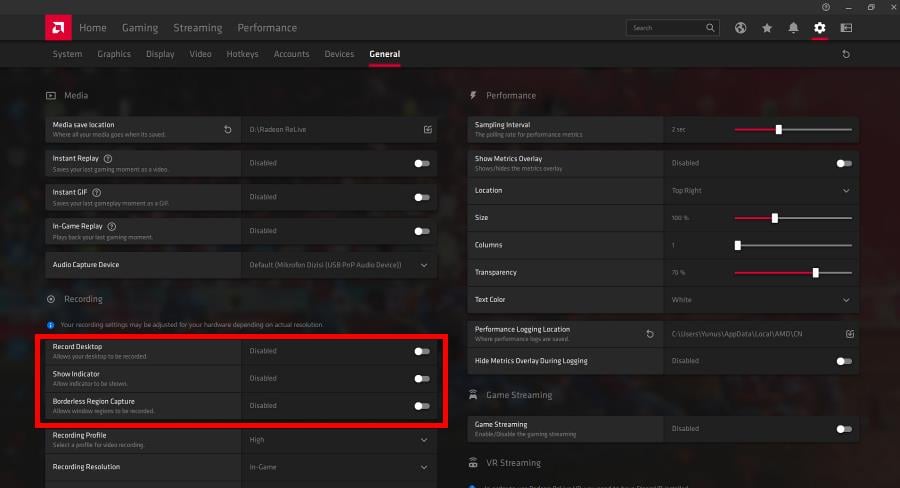
3. Promjena plana napajanja sustava Windows
- Otvorite upravljačku ploču i odaberite Mogućnosti napajanja. Ako ne vidite, uvjerite se Pogledaj po je postavljeno na Velike ikone.
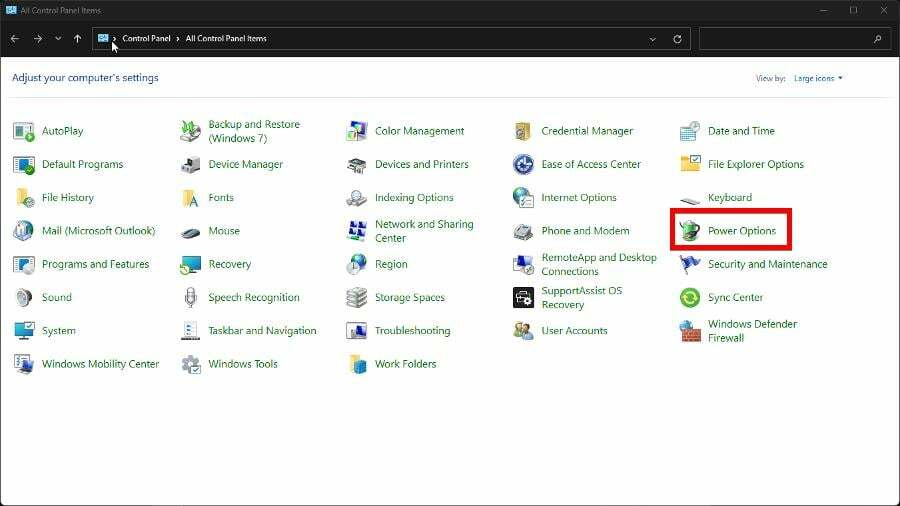
- Odaberite Balanced (preporučeno) ili High performance plan napajanja, iako se preporučuje da odaberete potonji.
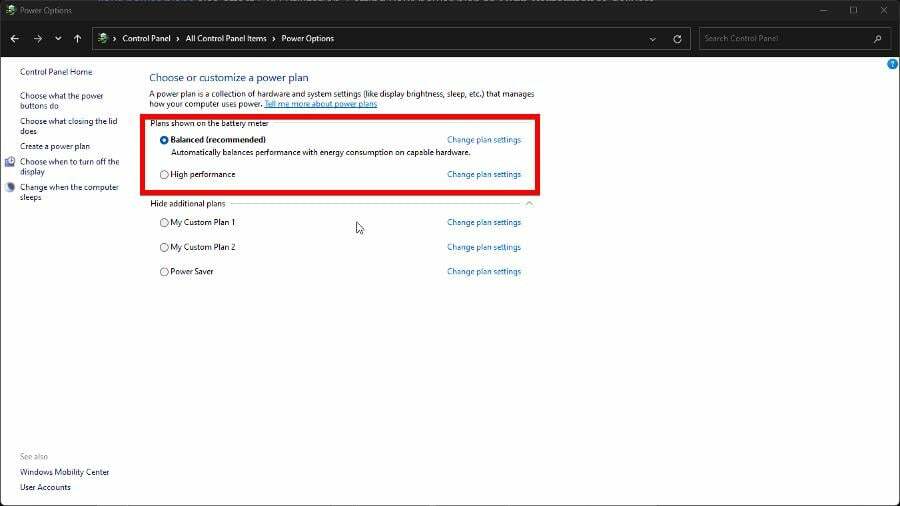
- Idi na Stranica AMD Cleanup Utility i odaberite AMD Cleanup Utility za Windows za automatsko preuzimanje softvera.
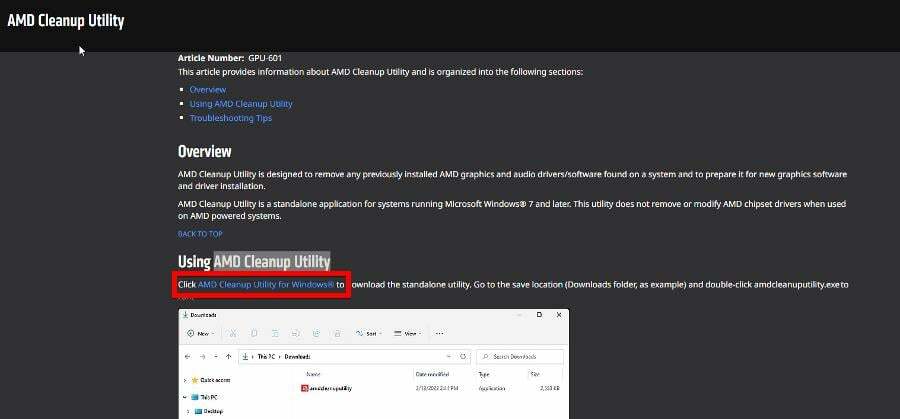
- Idite na lokaciju datoteke i dvaput je kliknite da biste je pokrenuli.
- Pojavit će se mali prozor s pitanjem želite li ponovno pokrenuti Windows računalo u sigurnom načinu rada. Preporučuje se da odaberete Da.
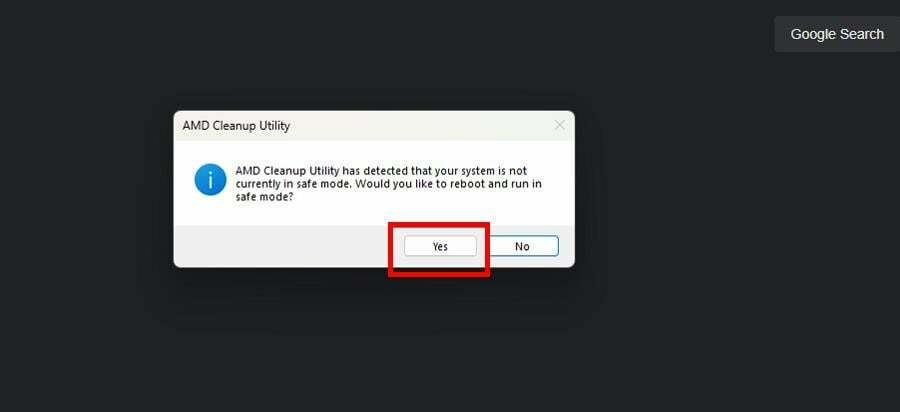
- Pritisnite U redu na sljedećem upitu za nastavak čišćenja. Objašnjava što će proces uključivati.
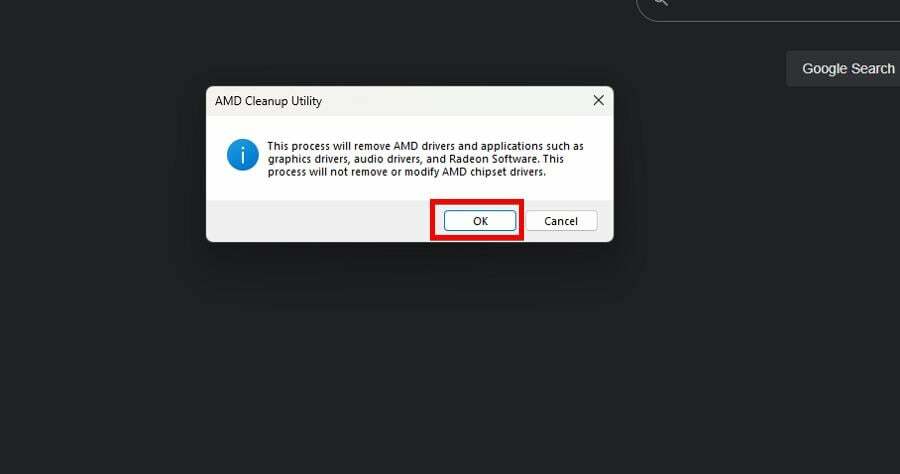
- Kada završite, pojavit će se prozor koji vas obavještava da je proces završen. Klik Završi, zatim Da da biste ponovno pokrenuli sustav i dovršili postupak.
5. Vraćanje upravljačkih programa
- Otvori Upravitelj uređaja.
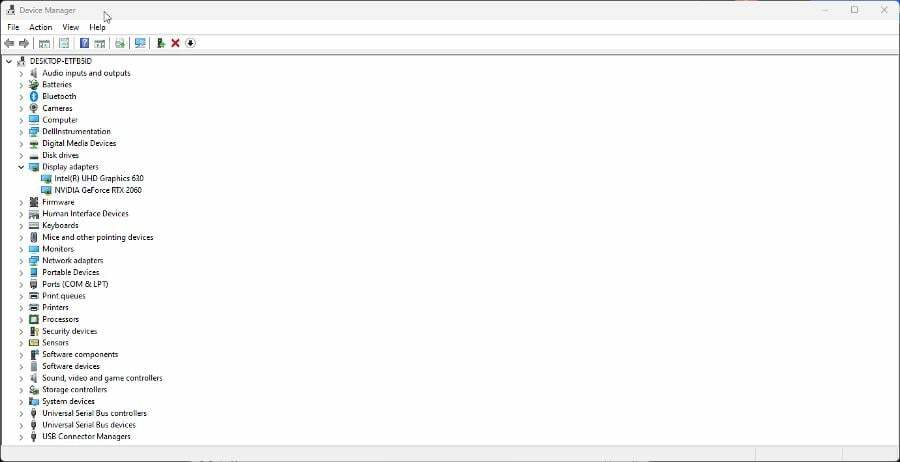
- Proširiti Adapteri zaslona, desnom tipkom miša kliknite grafičku karticu i odaberite Svojstva.
- Ako je dostupno, idite na karticu Driver i kliknite gumb Vrati upravljački program.
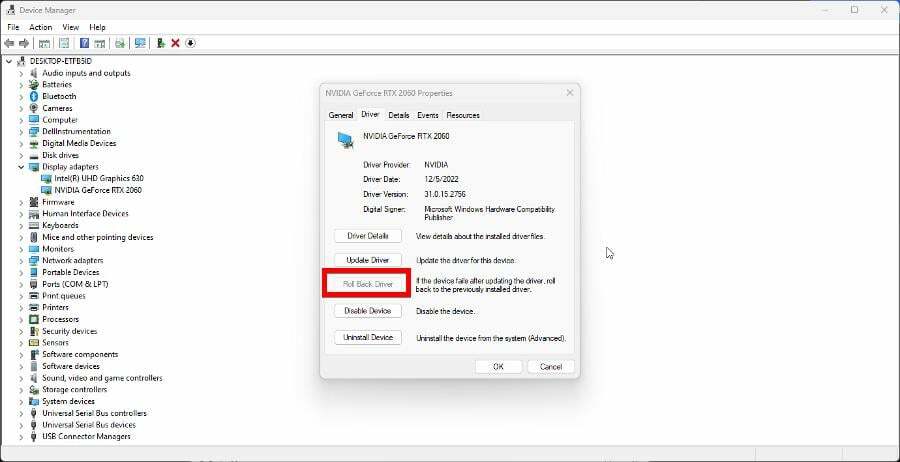
Vraćanje vozača treba smatrati posljednjim pokušajem. Ovo će vratiti upravljačke programe na prethodnu verziju dok AMD ne objavi popravak.
Koji su drugi načini na koje mogu bolje brinuti o svom GPU-u?
Postoji neobičan problem kojeg biste trebali biti svjesni. Korisnici su se žalili na svoje GPU ventilatori se okreću a zatim iznenada opetovano prestajući. To je obično zato što treba zamijeniti RAM bateriju.
Također možete pokušati ažurirati upravljački program za GPU. Preporučujemo da naučite što učiniti ako Upravitelj uređaja ne prepoznaje vašu AMD grafičku karticu. Možda ćete morati instalirati upravljačke programe u načinu rada kompatibilnosti.
Slobodno komentirajte ispod ako imate pitanja o rješavanju problema s GPU-om. Također, ostavite komentare o vodičima koje želite ili informacije o drugim hardverskim problemima.
Još uvijek imate problema? Popravite ih ovim alatom:
SPONZORIRANO
Ako gornji savjeti nisu riješili vaš problem, vaše računalo može imati dublje probleme sa sustavom Windows. Preporučujemo preuzimajući ovaj alat za popravak računala (ocijenjeno Sjajno na TrustPilot.com) kako biste im se jednostavno obratili. Nakon instalacije jednostavno kliknite Započni skeniranje i zatim pritisnite na Popravi sve.


![Kako sigurno smanjiti takt vašeg GPU-a [Nvidia, AMD]](/f/075d77e057f858f0c284ce093db27f82.png?width=300&height=460)